Heb je een nieuwe modem (of ben je misschien van plan er een te kopen) en weet je niet hoe je deze moet instellen ? Maak je geen zorgen - je hebt zojuist het juiste artikel gevonden dat je door het hele installatieproces zal leiden!
Natuurlijk kan deze operatie, afhankelijk van de exacte model- en modemfabrikant, enigszins verschillen, maar het is in wezen erg vergelijkbaar voor de meeste modems.
In dit artikel zullen we in detail alle stappen beschrijven voor het installeren van een modem en u een paar tips geven die handig kunnen zijn bij het opzetten van een nieuwe modem.
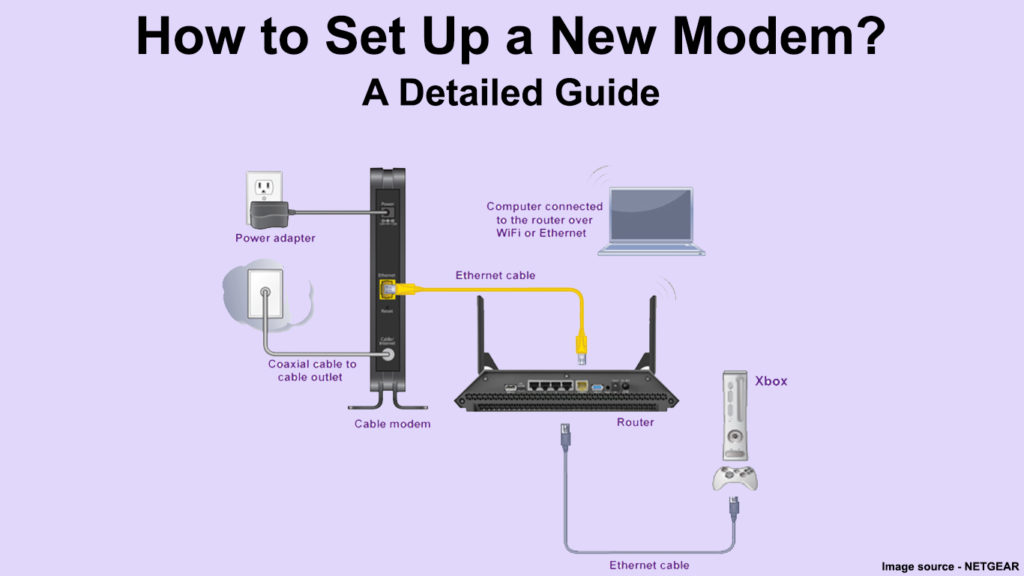
Handig om te weten voordat u begint met het instellen van uw modem
Voordat u begint met het installeren van een modem, is het handig om enkele dingen te weten die deze procedure voor u gemakkelijker kunnen maken.
Controleer bij het kopen van een modem dat het model dat u wilt kopen compatibel is met uw ISP . U moet weten dat niet alle modems compatibel zijn met alle providers. Deze info is meestal beschikbaar op de website van de providers.
Om de modem te installeren, hebt u ook bepaalde kabels nodig: een coaxkabel om aan te sluiten op de kabeluitlaat, een voedingskabel en een Ethernet-kabel (als u van plan bent verbinding te maken met een router en Wi-Fi te gebruiken). Coaxiale en stroomkabels worden meestal geleverd met een modem, maar als u een gebruikte koopt, moet u deze kabels mogelijk afzonderlijk kopen.
Een router is ook nodig , omdat iedereen vandaag het internet op meerdere apparaten wil gebruiken en wifi in het hele huis/appartement wil hebben. Een wifi-router is nodig om apparaten aan te sluiten op Wi-Fi. Natuurlijk hebben sommige modems wifi-routers erin gebouwd. In dat geval heeft u geen Ethernet -kabel of een afzonderlijke router nodig, dus wij raden u aan om te informeren naar de specificaties van het modemmodel dat u koopt.
Controleer het MAC -adres van uw modem - u hebt het later nodig. Het bevindt zich op de sticker op de modem. Daarnaast kunt u andere informatie over uw modem vinden.
Wat is de beste plek voor een modem?
De beste plek voor uw nieuwe modem is in de buurt van de socket waar u deze kunt aansluiten zonder enige interferentie - zonder de kabels te buigen of mogelijk te veel uit te rekken om schade te voorkomen. We raden u aan het buiten het bereik van andere elektrische apparaten te plaatsen.
Stapsgewijze installatie-instructies
Nu we de basis hebben behandeld, is het tijd om onze nieuwe modem in te stellen. Volg de onderstaande stappen om deze te installeren.
- Uw coaxkabel heeft een naaldachtige connector aan beide zijden. U moet een van deze uiteinden aansluiten op de kabeluitlaat - schroef deze voorzichtig aan. De kabeluitlaat ziet eruit als een metalen vierhoek met een gat in het midden.
- U moet het andere uiteinde aansluiten op de coaxconnector aan de achterkant van uw modem.
- Nu moet u de modem aansluiten. Sluit hiervoor het modemsnoer aan op een stroombron en sluit vervolgens het andere uiteinde van de kabel aan op de modem.
Een Netgear -kabelmodem instellen
Zorg ervoor dat u internettoegang heeft
Controleer de lichten op uw modem om ervoor te zorgen dat uw internet werkt.
Na het aansluiten van de modem en het inschakelen, als de verbinding succesvol is, worden de lichten ingeschakeld en veranderen van geel, oranje of rood naar groen. (Voor sommige modems, zoals arris, zullen ze van kleur veranderen van blauw in groen). Na ongeveer 10-15 minuten moeten de lichten stabiel groen zijn - ze zullen niet knipperen.
Er zijn 5 LED -lichten op de meeste modems: Power (dit licht geeft aan of uw modem met succes is aangesloten op een stroombron), online (het laat zien of u met succes is aangesloten op internet), upload /download en activiteit (dit licht geeft aan of er stroom is tussen de kabeluitgang en de modem zelf).
Tips voor het oplossen van problemen - omgaan met installatieproblemen
Als, zelfs na 15 minuten, het online licht nog steeds flitst , of erger nog, helemaal niet ingeschakeld, probeer dan het volgende:
Zorg ervoor dat u de coaxkabels strak genoeg hebt aangesloten. Dit is een veel voorkomende oorzaak.
In zeldzame gevallen kan er een probleem zijn met de elektrische uitlaat. Als het vermogenslampje is uitgeschakeld, sluit u de modem aan op een ander elektrisch stopcontact.
Als het probleem blijft bestaan, zelfs nadat u de coaxkabel hebt gecontroleerd en de socket hebt gewijzigd, voert u een fabrieksreset uit. U zult dit doen door op de resetknop gedurende 10-20 seconden te drukken en vast te houden en deze vervolgens vrij te geven. De knop wordt meestal in de achterkant van de modem gestopt, dus het zou geen slecht idee zijn om een object te vinden dat een scherpe punt heeft, zodat u er eenvoudig op kunt drukken.
Hoe activeert u uw nieuwe modem?
U moet uw modem activeren (dit is vereist door uw internetprovider). De activering wordt meestal heel eenvoudig gedaan. Open gewoon uw internetbrowser en u moet automatisch worden doorgestuurd naar uw ISPS -activeringspagina.
Nu u zich op de activeringspagina bevindt, moet u de Mac -ID van uw modem invoeren. (gelegen aan de onderkant of achterkant van de modem).
Als u problemen heeft met het activeren van de modem, hebt u altijd de optie om telefonisch contact op te nemen met de provider.
Zorg ervoor dat u online bent door te proberen enkele webpagina's te openen. U kunt ook uw internetsnelheid testen. Als de pagina succesvol laadt, is het modemverbindingsproces voltooid en kunt u internet gebruiken.
Hoe de Spectrum Modem en Router in te stellen en te activeren
Met behulp van een wifi-verbinding
Nadat u uw nieuwe modem succesvol verbindt en instelt, moet u de router verbinden (natuurlijk, als uw modem tegelijkertijd geen router is, zoals hierboven besproken). Met de router kunt u meerdere apparaten draadloos aansluiten op internet.
Het aansluiten van modems en routers is heel eenvoudig en wordt gedaan met een Ethernet -kabel .
Na het aansluiten van de modem en router met behulp van een Ethernet-kabel, moet u uw apparaten kunnen aansluiten op Wi-Fi.

Conclusie
Zoals u kunt zien, is het aansluiten van een nieuwe modem niet te ingewikkeld en moet het hele proces niet langer dan 20 minuten duren. We hopen dat onze gids u heeft geholpen uw nieuwe modem te installeren.
Ten slotte adviseren we u om uw internetsnelheid te testen na het instellen van de modem - de snelheid op de test moet dezelfde zijn als de snelheid waarvoor u hebt betaald.
